
3월 25일 이후 업비트의 트래블룰 시행으로 인해서
100만원 이하 : 업비트 -> 비트겟 O
100만원 이상 : 업비트 -> 비트겟 X
그렇기 때문에 오늘은 100만원 이상의 금액을 업비트에서 해외거래소인 비트겟으로 입금하는 방법을 설명해 드리겠습니다.
저희는 업비트 -> OKX 거래소 -> 비트겟으로 입금을 할겁니다.
설명하는대로 따라하시면 5분도 안걸릴겁니다.
(초등학생도 따라할 수 있도록 쉽게 적었습니다)
이 글을 끝까지 읽으신다면 비트겟 뿐만 아니라 모든 해외거래소 입출금에 관련해서 전문가 수준이 될 것이라고 확신합니다.
(코인으로 돈을 벌기 위해서는 당연히 할 수 있어야한다고 생각합니다)
그러면 지금부터 업비트 -> OKX -> 비트겟순으로 트론을 입금시키는 방법을 설명해 드리겠습니다.
그 전에 아래 링크를 통해 가입하시고 50% 수수료 할인 혜택을 받아가시기 바랍니다.
https://partner.bitget.com/bg/736niq
Better trading Better life
www.bitget.com
업비트 -> OKX 입금 방법
업비트 입금 가능 해외거래소 화이트리스트에 OKX거래소가 포함이 되었습니다. 그래서 업비트에서 비트겟으로 코인을 옮길때 OKX 거래소를 통해 우회해서 입금을 할것입니다.
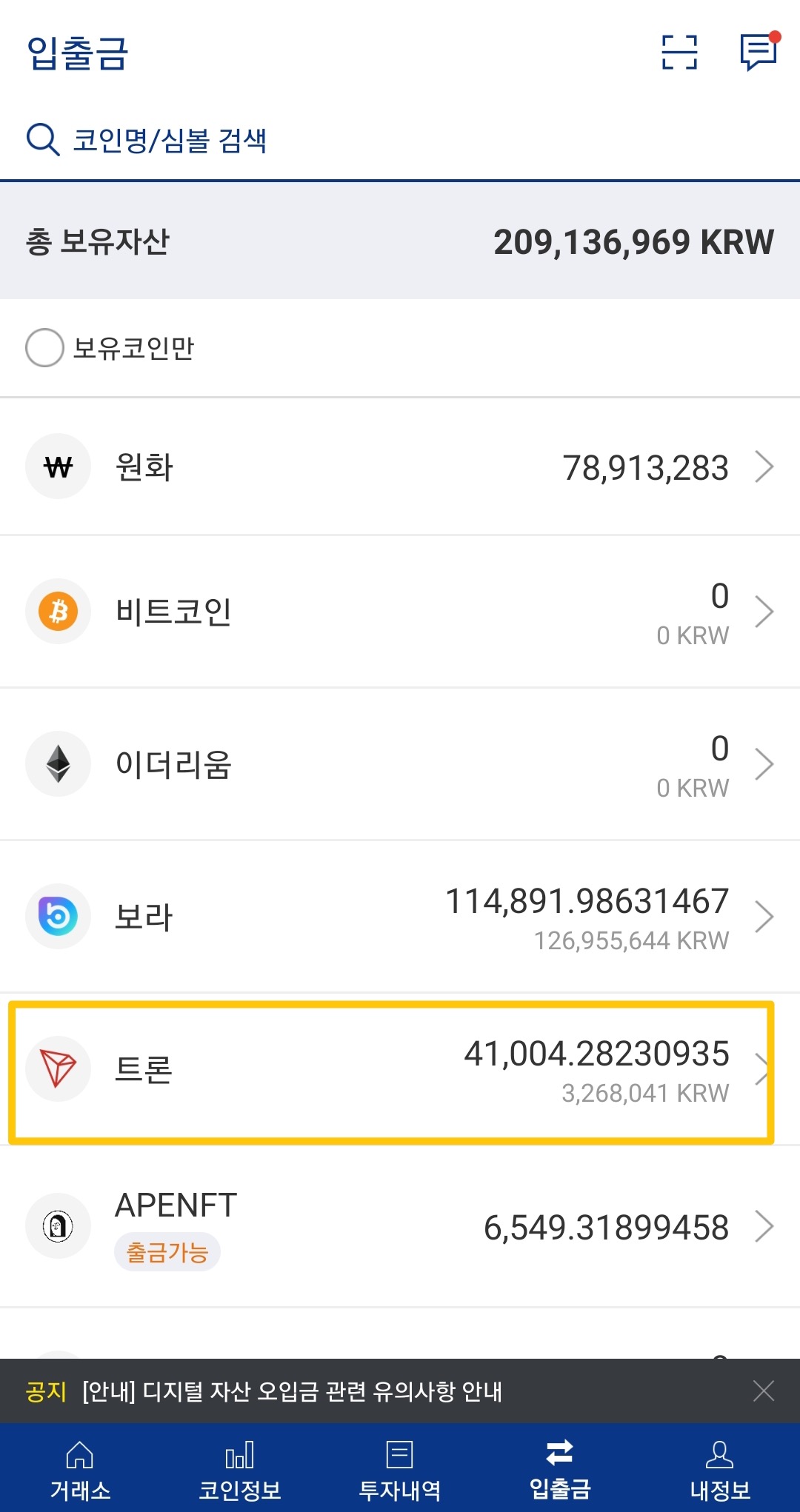
우선 입금시킬 트론을 업비트에서 구입을 합니다.
그 다음, 오른쪽 하단에 입출금을 클릭한 뒤 트론을 클릭해줍니다.
클릭하면 나오는 다음 화면에서 출금하기를 눌러줍니다.
여기서 일반출금을 선택하고 보내실 코인의 개수를 정하고 확인을 눌러주시면 됩니다.
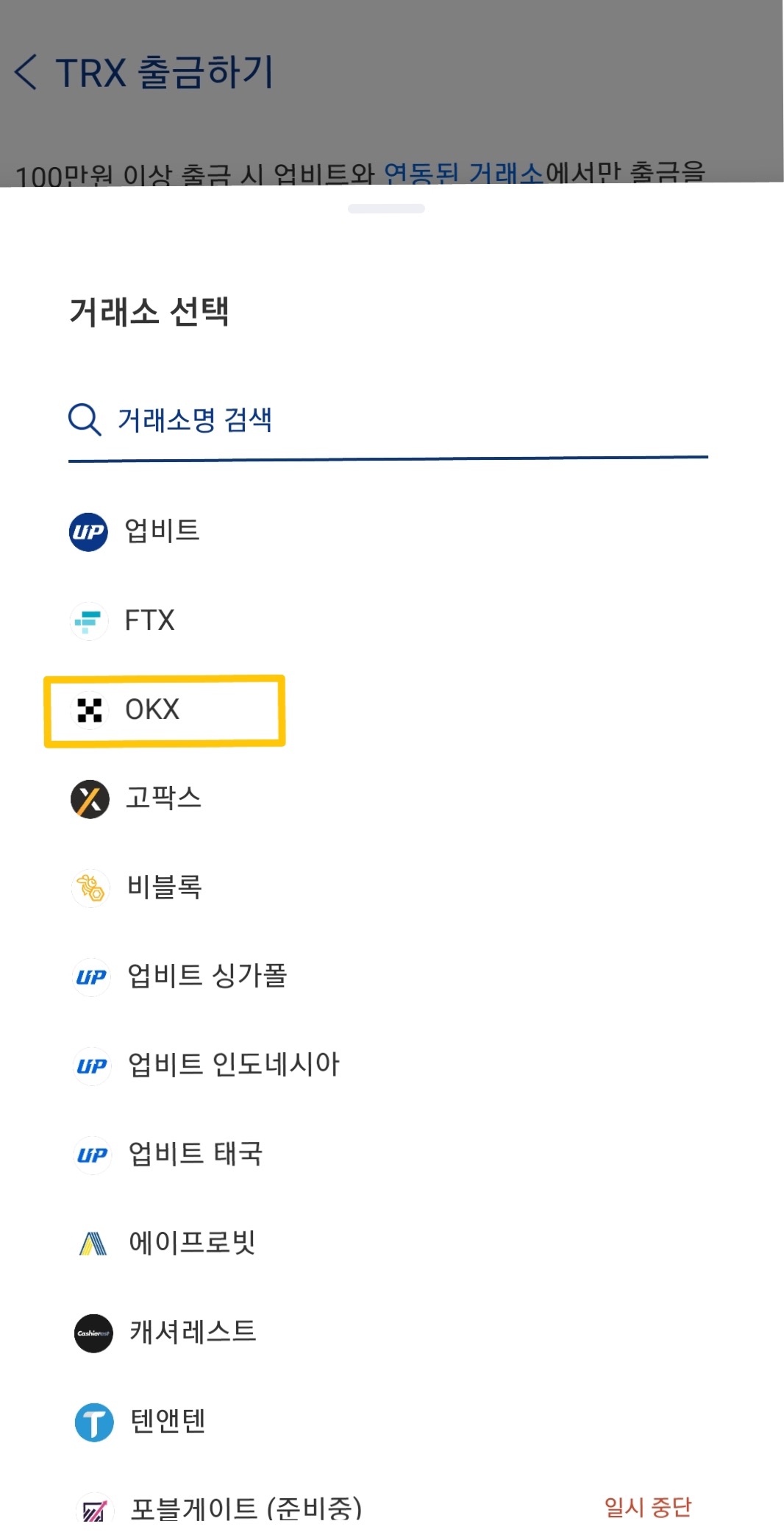
그러면 거래소 지갑을 선택하라고 합니다. 거래소명에서 OKX를 클릭해줍니다.
그다음 받는 사람의 주소를 적어줘야하는데, 여기서 OKX거래소의 트론 지갑 주소를 가져올겁니다.
만약 OKX에 가입이 안되어있다면, 먼저 아래의 링크를 통해 OKX에 가입해주시면 됩니다.
https://www.okex.com/join/ACECO1500776?src=from:ios-share
Welcome Bonus | Register in OKX | Cryptocurrency Bitcoin Registration
OKX Welcome Bonus. Open an account today and earn $10 in free Bitcoin on your first crypto purchase of $100 or more via Buy/Sell. Register on OKX and start your cryptocurrency, bitcoin journey!
www.okx.com
링크에 들어가서 휴대폰 번호로 회원가입을 해줍니다.
회원가입을 하셨으면 구글 플레이 스토어나 앱스토어에서 OKX 거래소를 설치해줍니다.
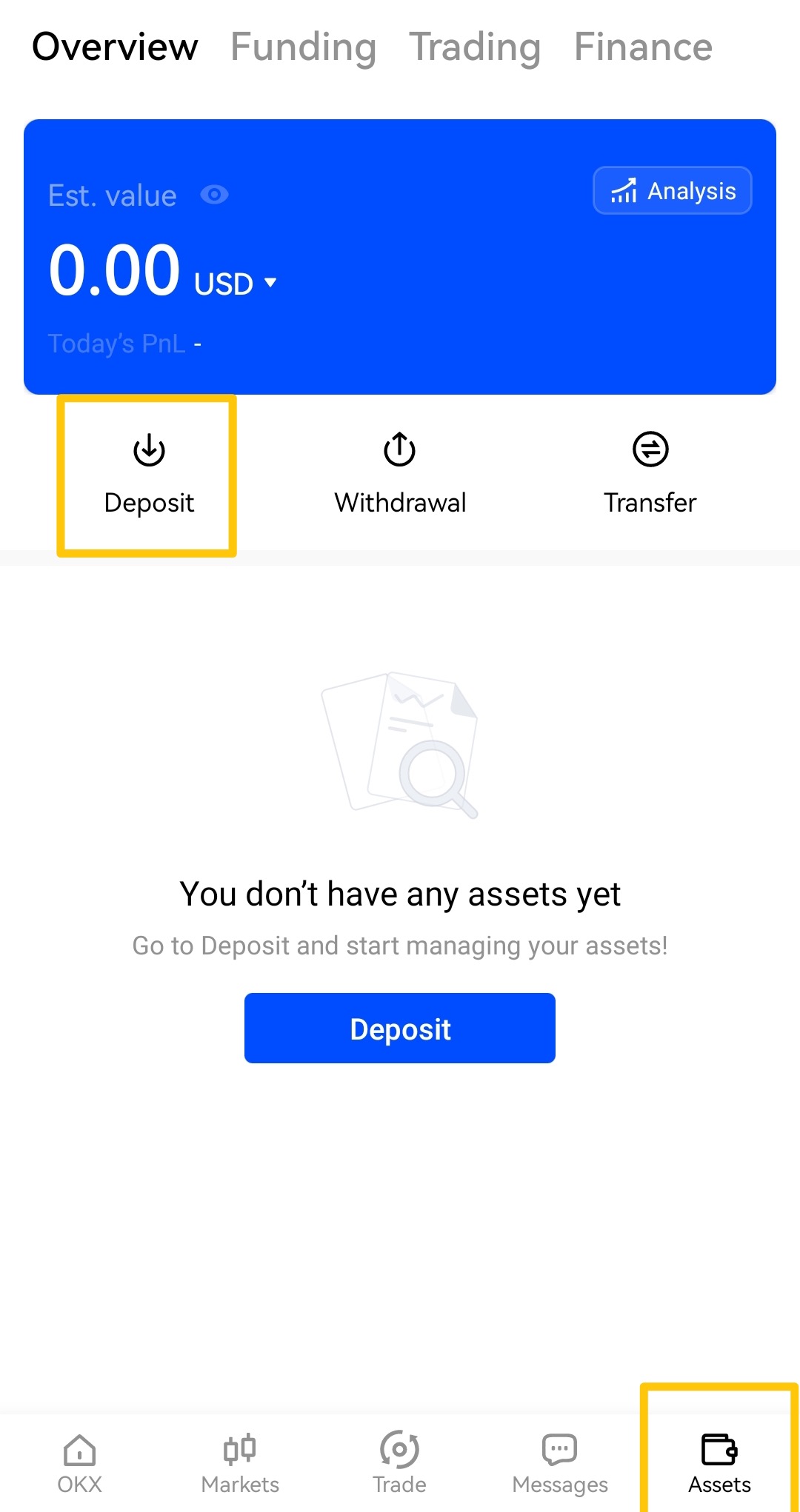
OKX 앱에 들어가서 로그인을 하고, 오른쪽 하단의 Assets(자산)을 클릭해줍니다. 그리고 Deposits(입금)을 눌러줍니다.
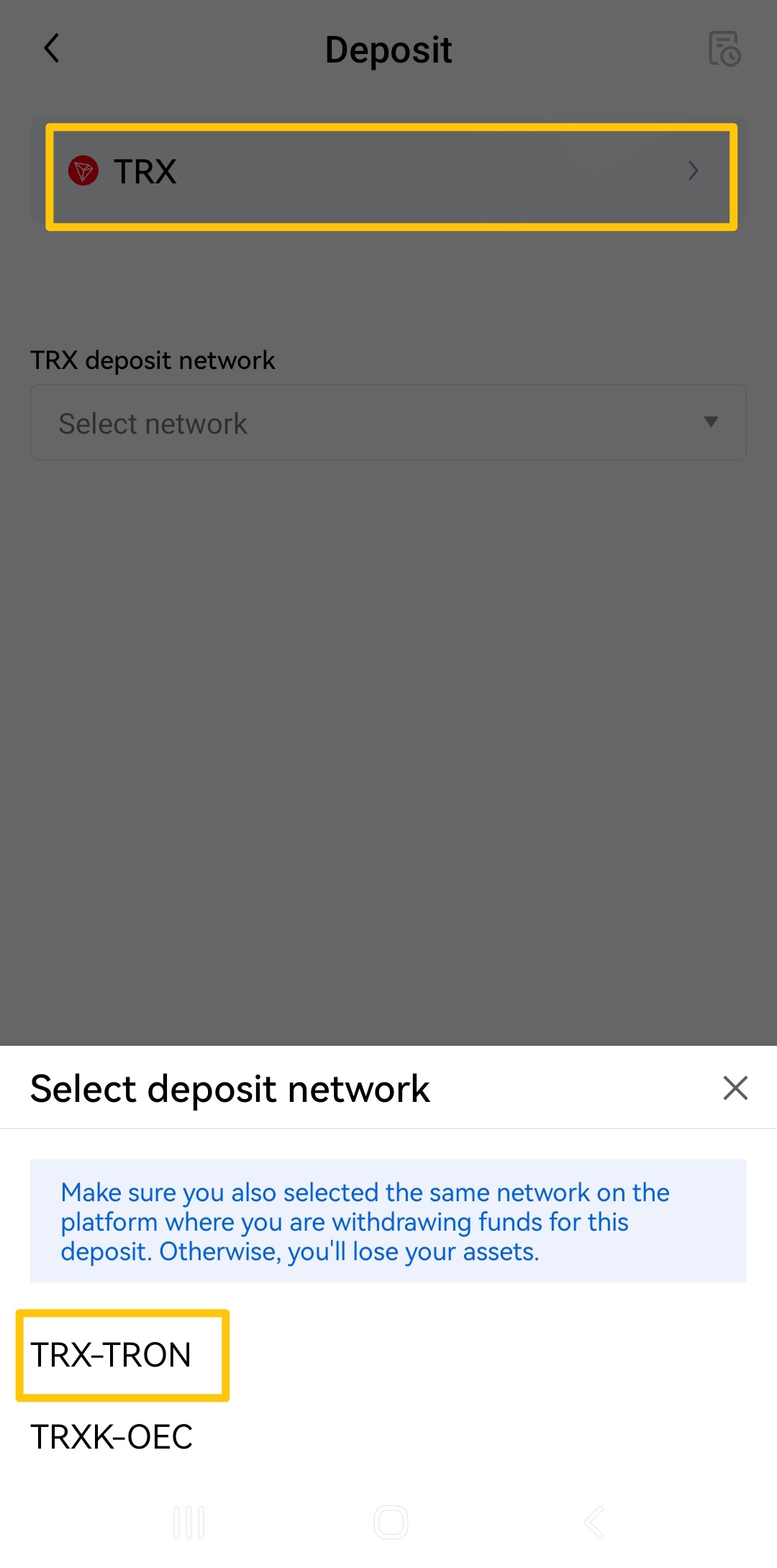
Deposits를 들어가셨으면 TRX를 바꿔줍니다. (영어 화면이 뜰건데 그냥 OK를 눌러주면 됩니다)
그러면 select deposit network가 보일겁니다. 네 트워크를 설정하라는 뜻입니다.
TRX-TRON을 눌러주시면 됩니다.
그리고 copy the address를 메모하는 방법을 알려주는 NEXT를 눌러줍니다.
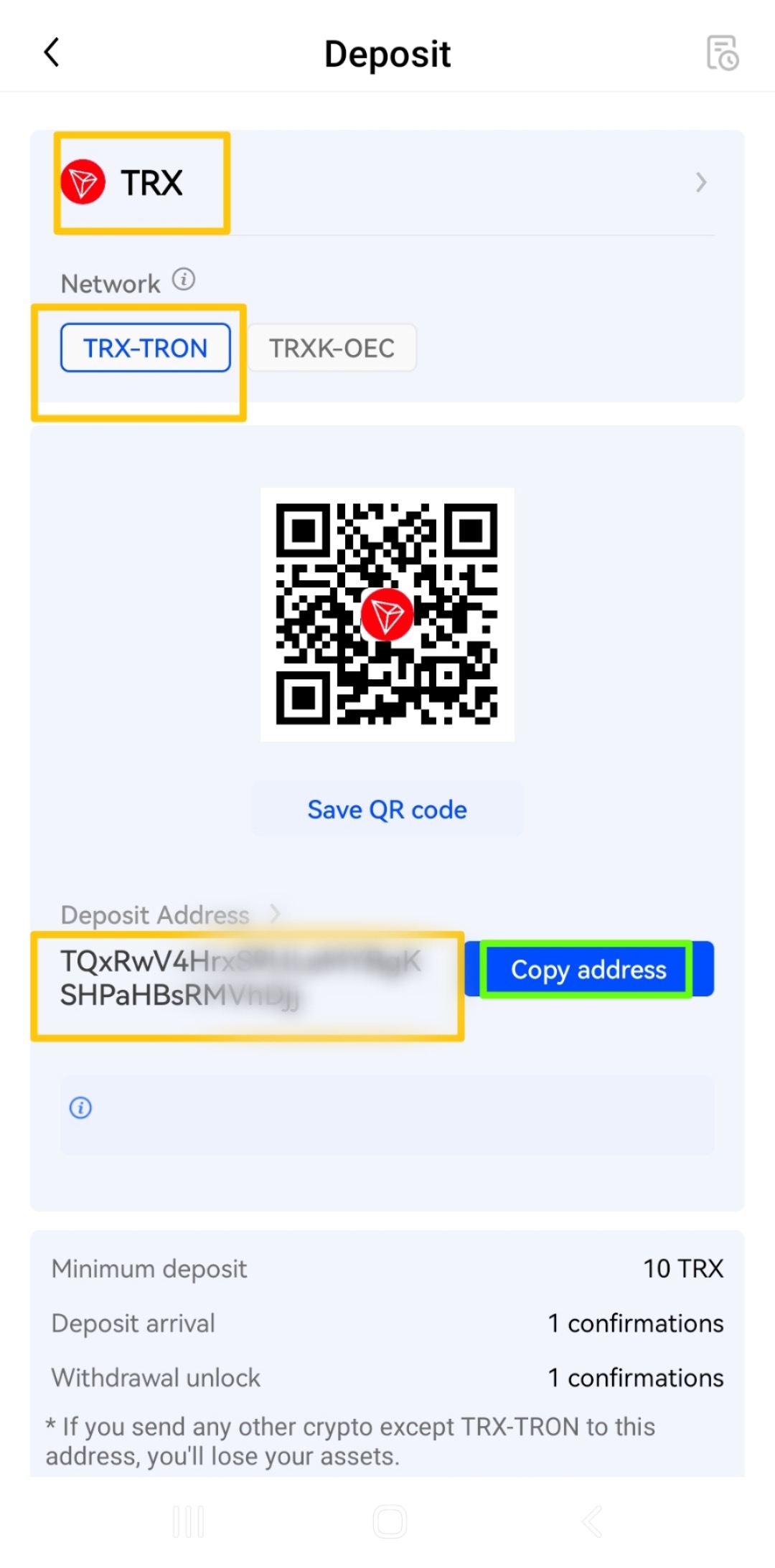
그러면 트론 주소가 나오는데 TRX-TRON 확인을 해주고 Copy Adress를 클릭해줍니다.
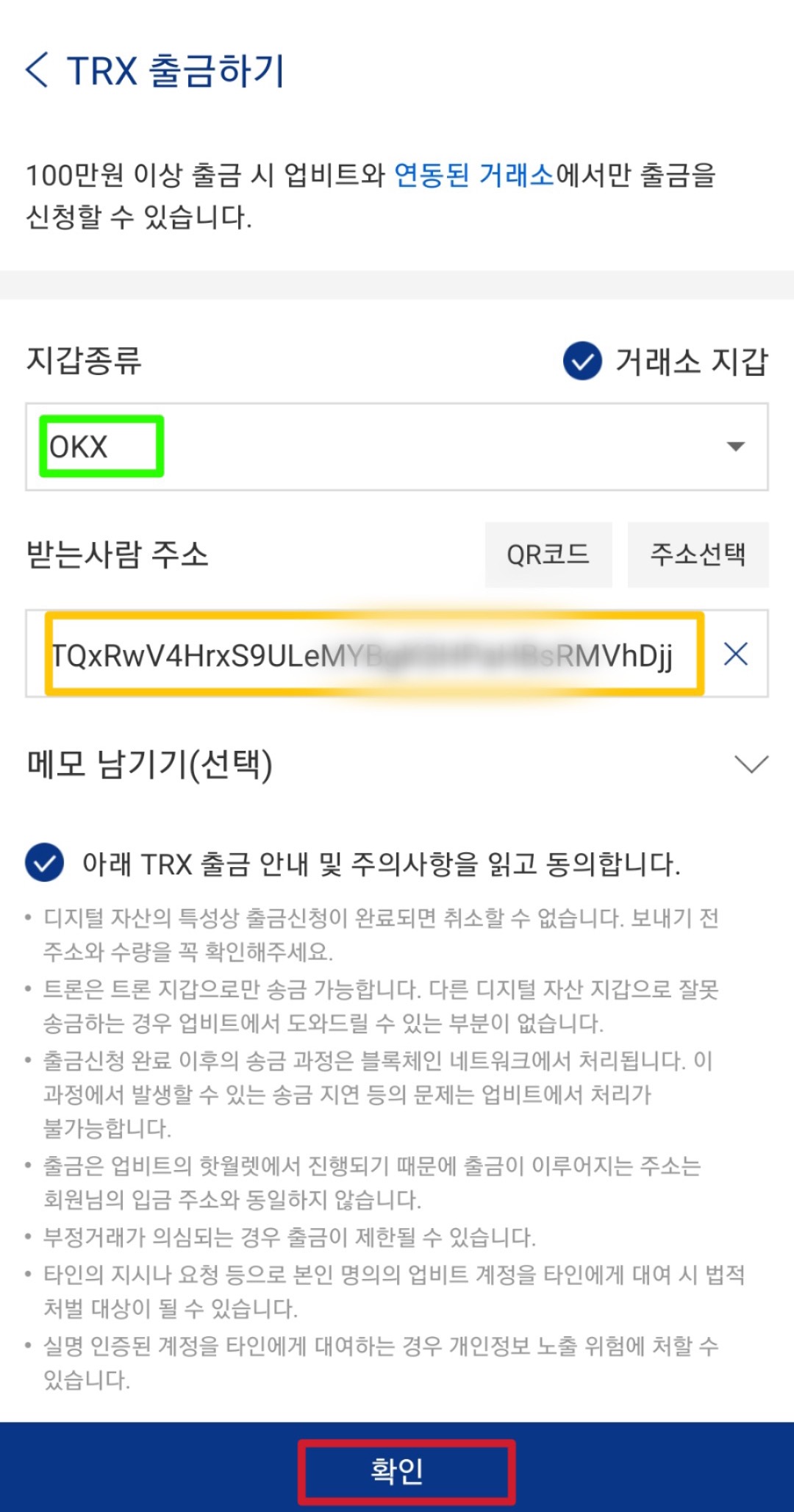
그리고 업비트로 돌아와서 받는 사람 주소에 복사 붙여넣기를 해주고 확인을 누릅니다. 그러면 개인정보 국외 이전 동의가 나옵니다.
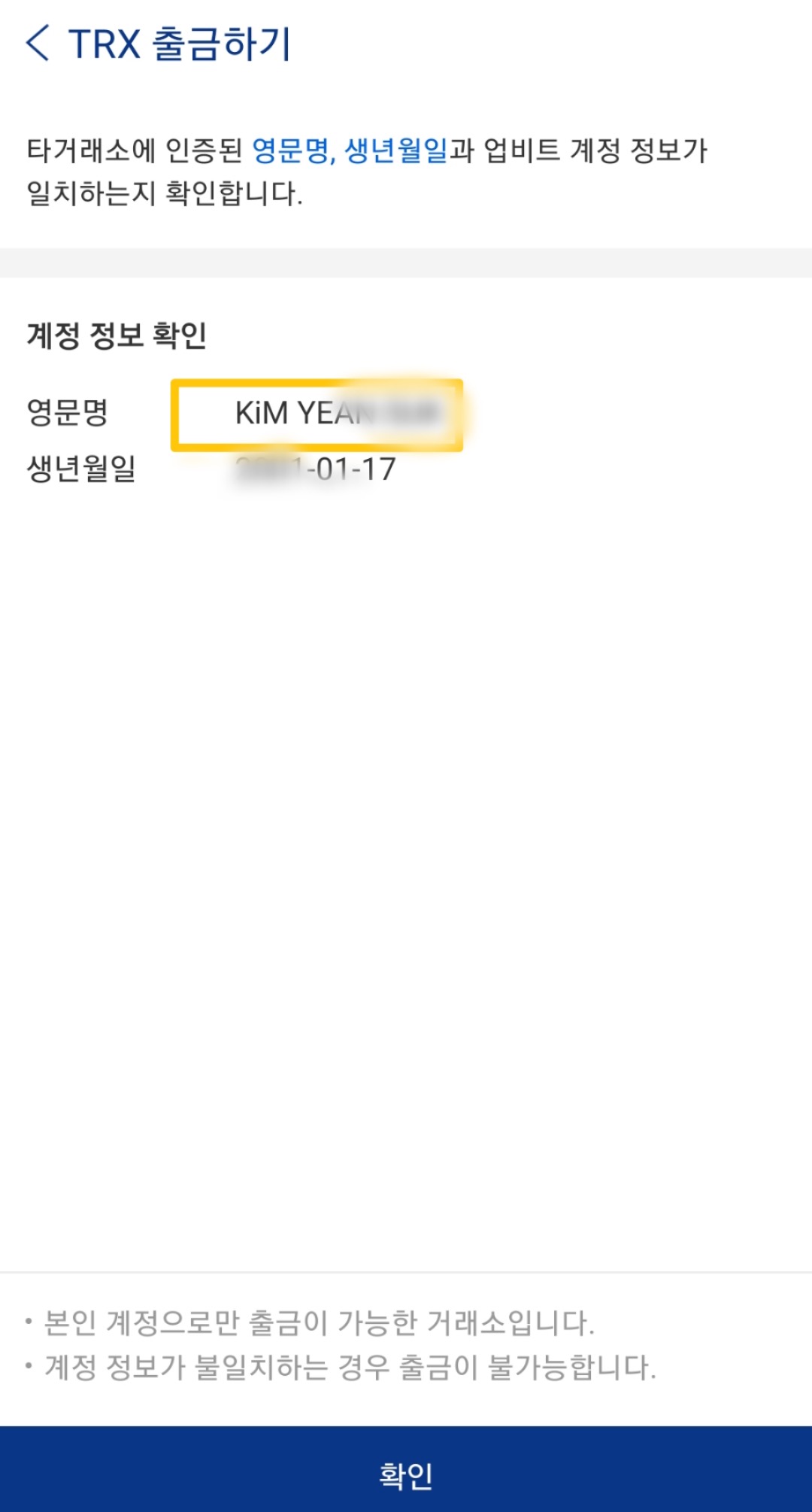
이제 타 거래소와 업비트 계정의 영문명과 생년월일을 입력해야한다고 나오고 출금을 할 수 없을 것입니다.
여기서 나오는 영문 이름의 단어 및 대소문자를 확실하기 기억해두셔야합니다.
현재 출금을 할 수 없는 이유는 신원인증을 안했기 때문입니다. OKX 거래소에서 신원인증을 3단계까지 끝내야지 출금이 가능합니다.
OKX 신원인증 하는 방법
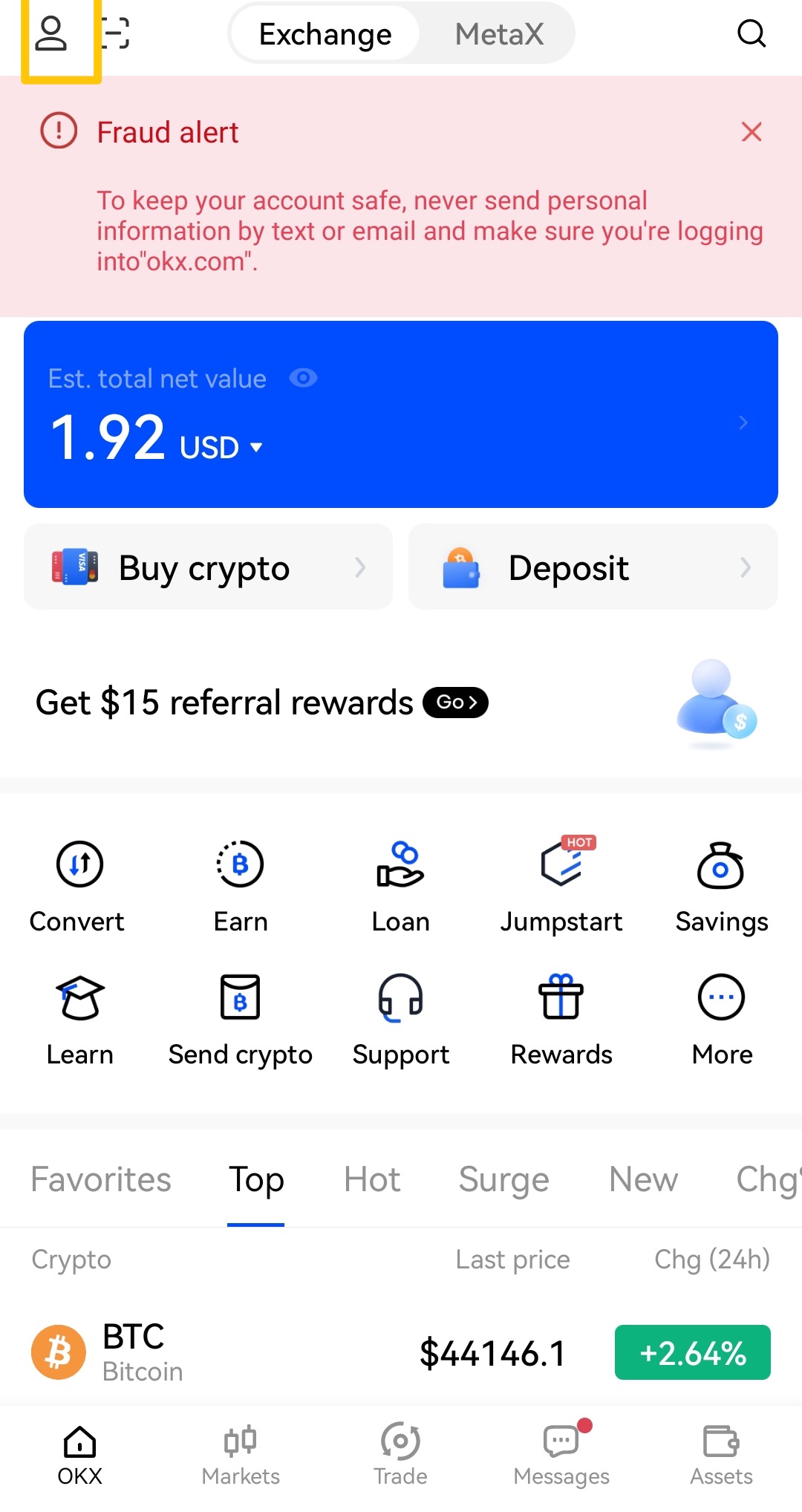
OKX 거래소 앱에 들어갑니다.
홈 화면의 오른쪽 상단에 사람 모양을 클릭을 해줍니다.
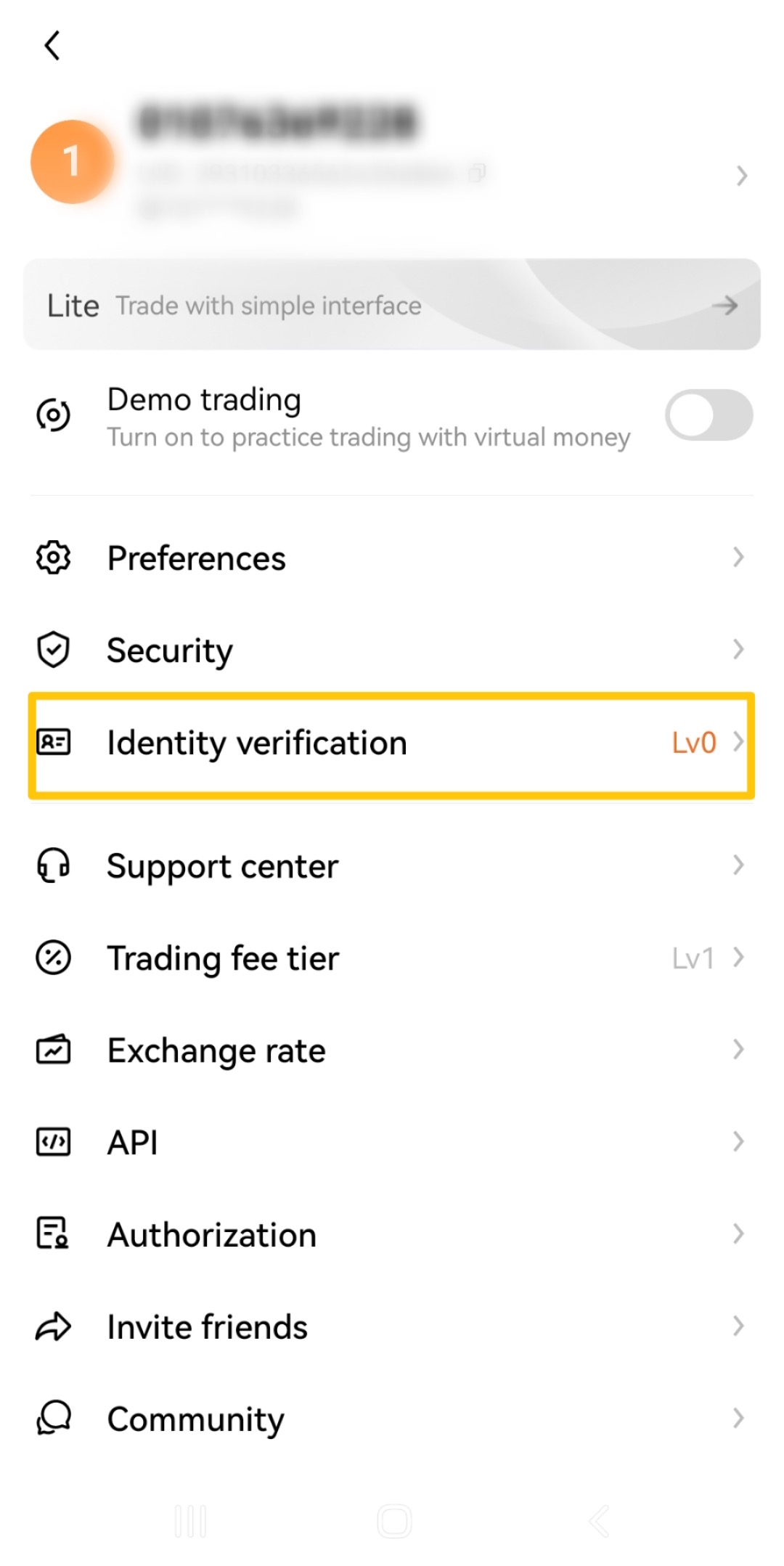
그리고 Identify verification(신원 인증)을 클릭해줍니다.
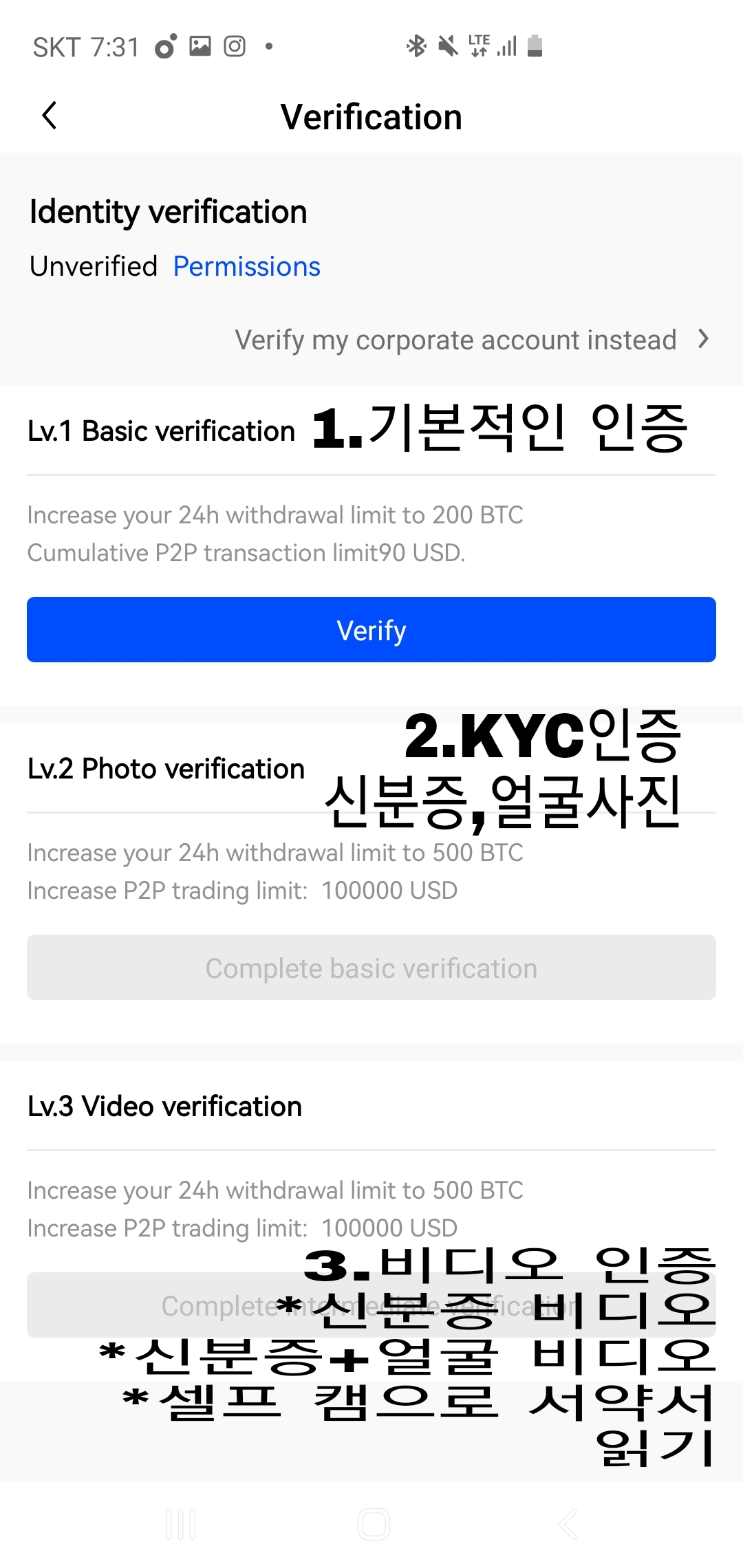
지금부터 조금 복잡하실 수도 있습니다. 본격적으로 설명해드리겠습니다.
1) 기본적인 인증을 해주시면 됩니다.
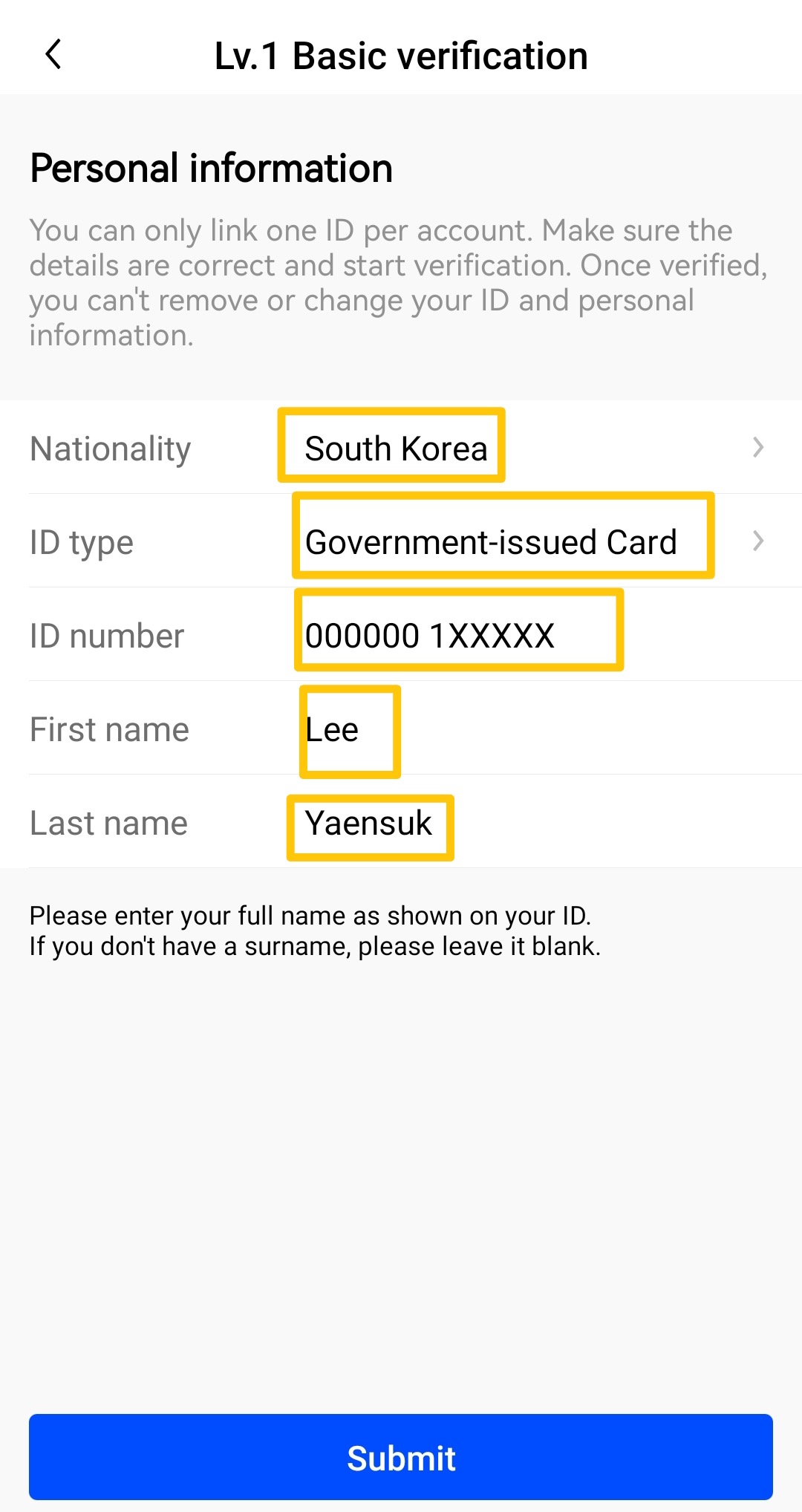
저 사진대로 입력하셔야 합니다.
1. South Korea
2. Government-issued Card(신분증)
3. 주민번호 입력(띄어쓰기x)
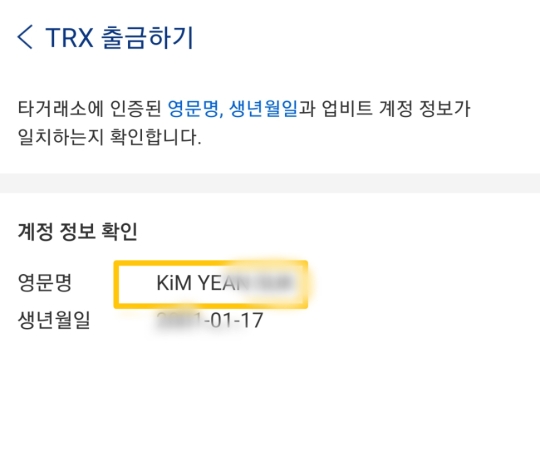
아까 업비트에서 TRX 출금할 때 봤던 영어 이름을 그대로 입력하셔야 합니다. 여기서 많이 실수 하십니다.
4) 영어 이름 앞 : 예시 (김 : kim)
5) 영어 이름 뒤 : 예시 (빗썸 : bitsome)
이렇게 다 완료를 하셨으면 1단계를 완료하신 겁니다.
2) 기본적인 신분증 촬영
두번째는 KYC 인증으로 신분증 앞뒷면 사진과 앞면 얼굴(셀카)을 촬영하시면 됩니다.

1)신분증 앞면 찍기
2)신분증 뒷면 찍기
3)셀카+신분증 사진 찍기
우측 상단을 보면 전면 카메라가 있습니다. 클릭하시고 한손에 신분증을 들고 신분증과 얼굴이 모두 나오게 한 뒤, 신분증을 앞뒤로 돌려주면서 10초정도 비디오 촬영을 해주시면 됩니다.
3) OKX 서약서 읽기
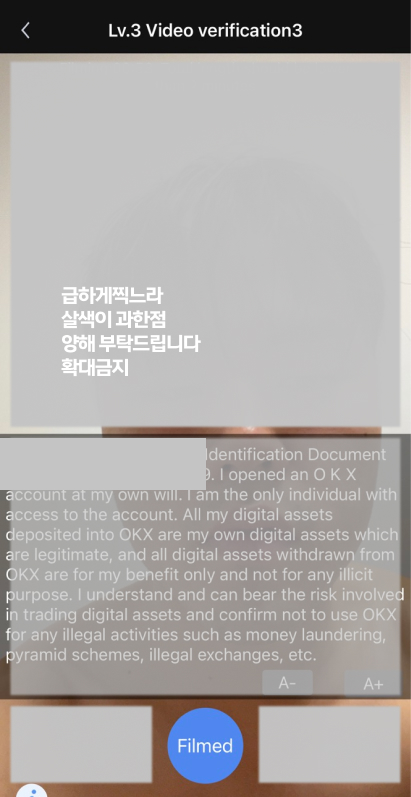
마지막 3단계는 OKX 서약서를 이야기 하는 것입니다. OKX를 가입해서 나쁜짓(테러, 마약, 자금)으로 이용하지 않겠다라고 말하는겁니다.
이걸 모두 셀프캠으로 읽어야합니다. (약 1분)
영어 못읽으셔도 됩니다. 저도 잘 못읽어서 대충 스펠링대로 발음해서 읽었는데 한번에 통과했습니다.
인증이 다 끝나면 앱에서 검수하는 시간이 있습니다.
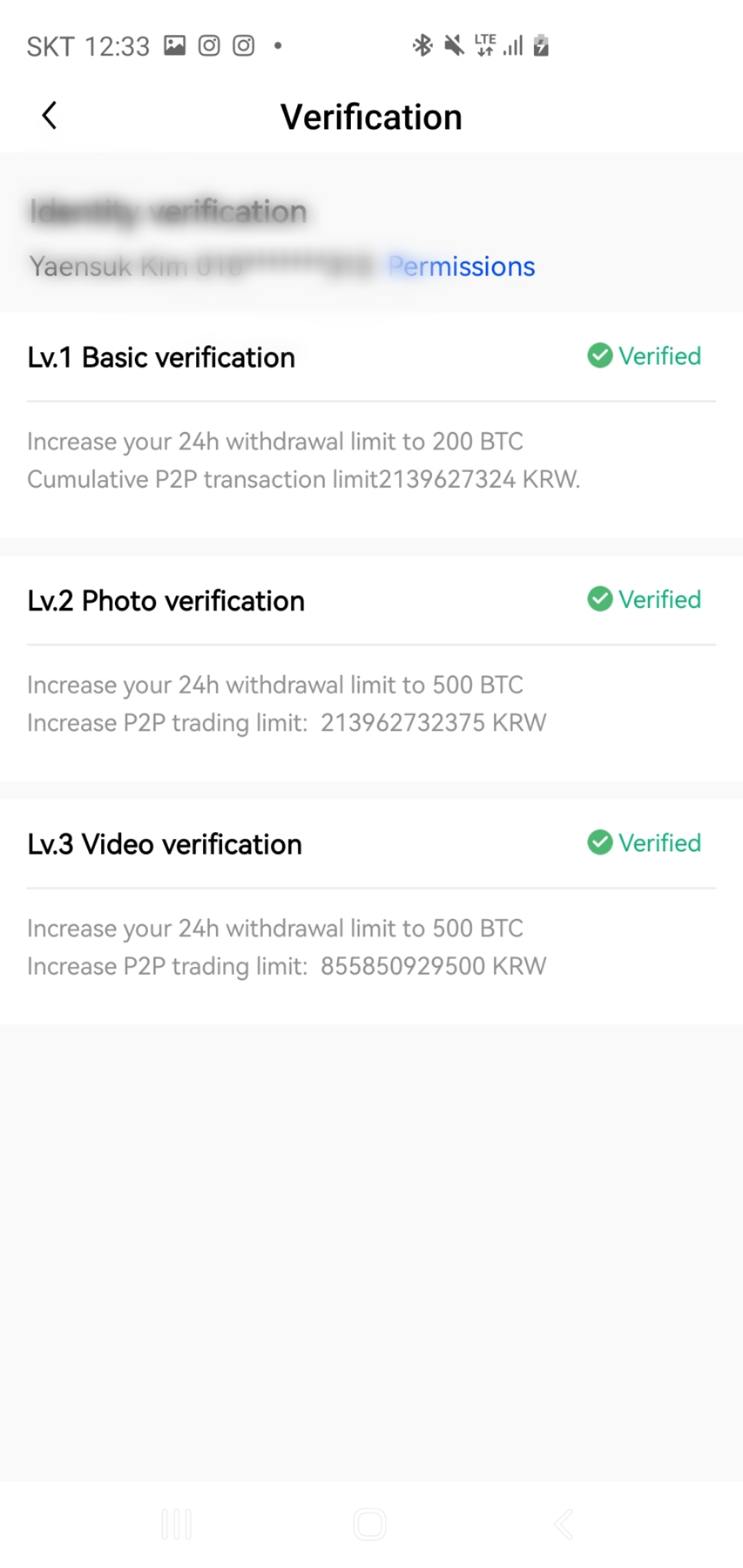
검수가 끝나서 인증 완료가 뜬 후, 15분에수 20분 정도 기다려야 업비트에서 출금이 가능합니다.
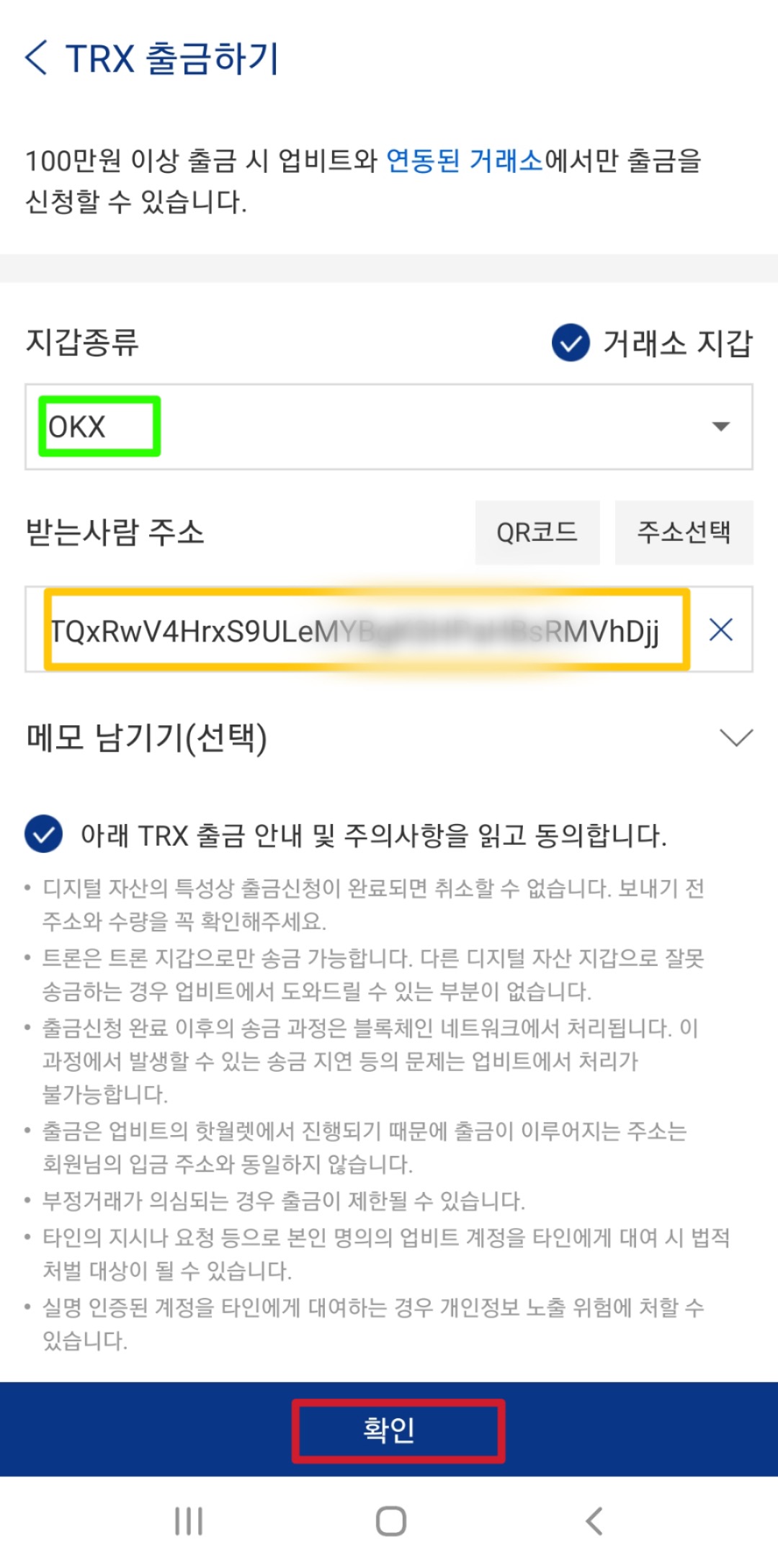
OKX 인증완료 이후 15~20분 뒤에 업비트에서
OKX 트론 지갑 주소를 복사해서 보내주시면
이제 바로 보내질겁니다.
*정확한 시간은 모르지만 1시간안에 되는것 같습니다.
OKX에서 비트겟으로 입금
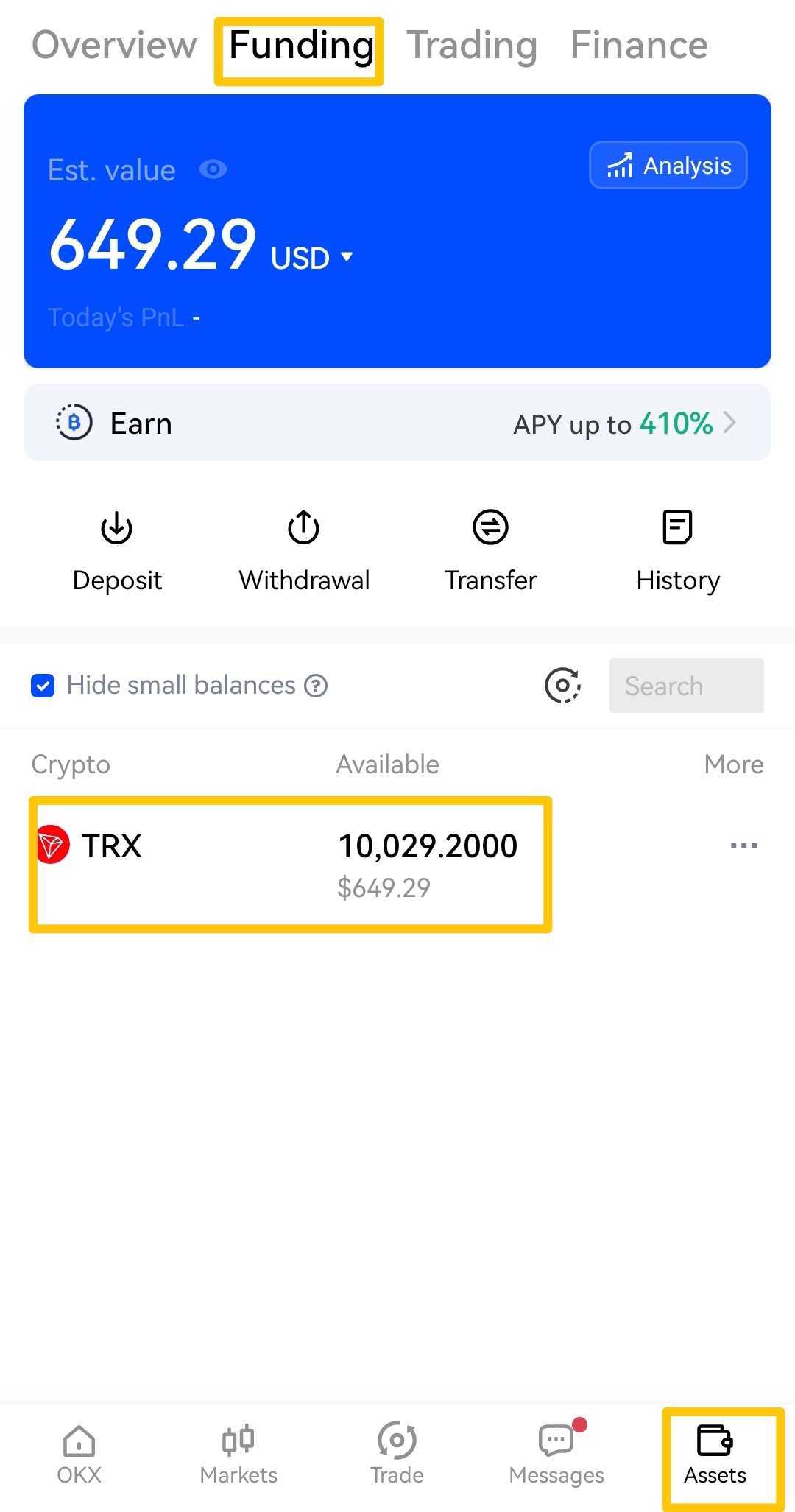
트론이 OKX거래소에 도착을 했것을 확인을 하셨으면
Assets(자산)을 클릭을 한 뒤에 Funding을
클릭해줍니다.
TRX를 클릭을 해줍니다.
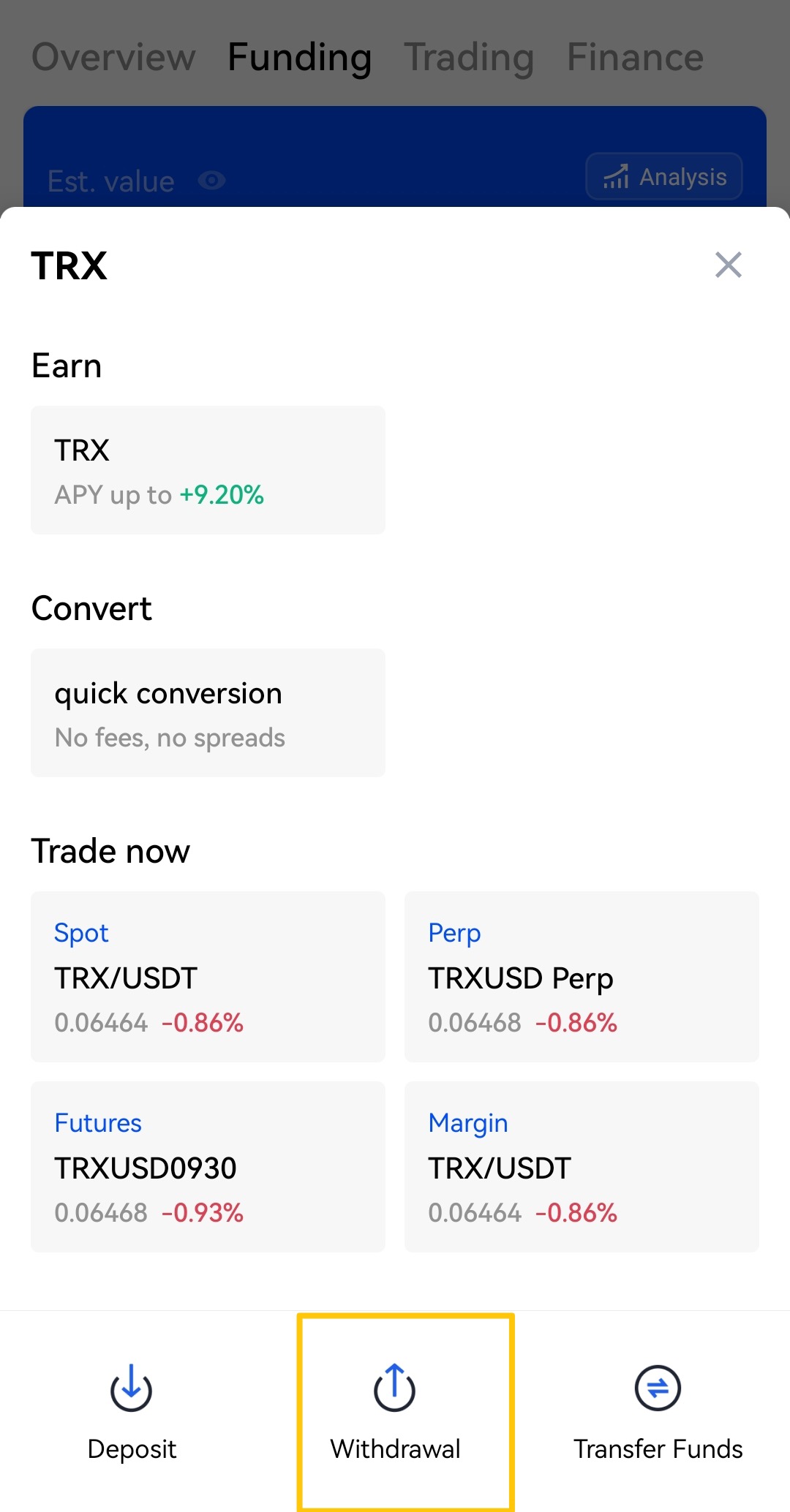
이 화면에서 Withdrawal(출금)을 클릭해줍니다
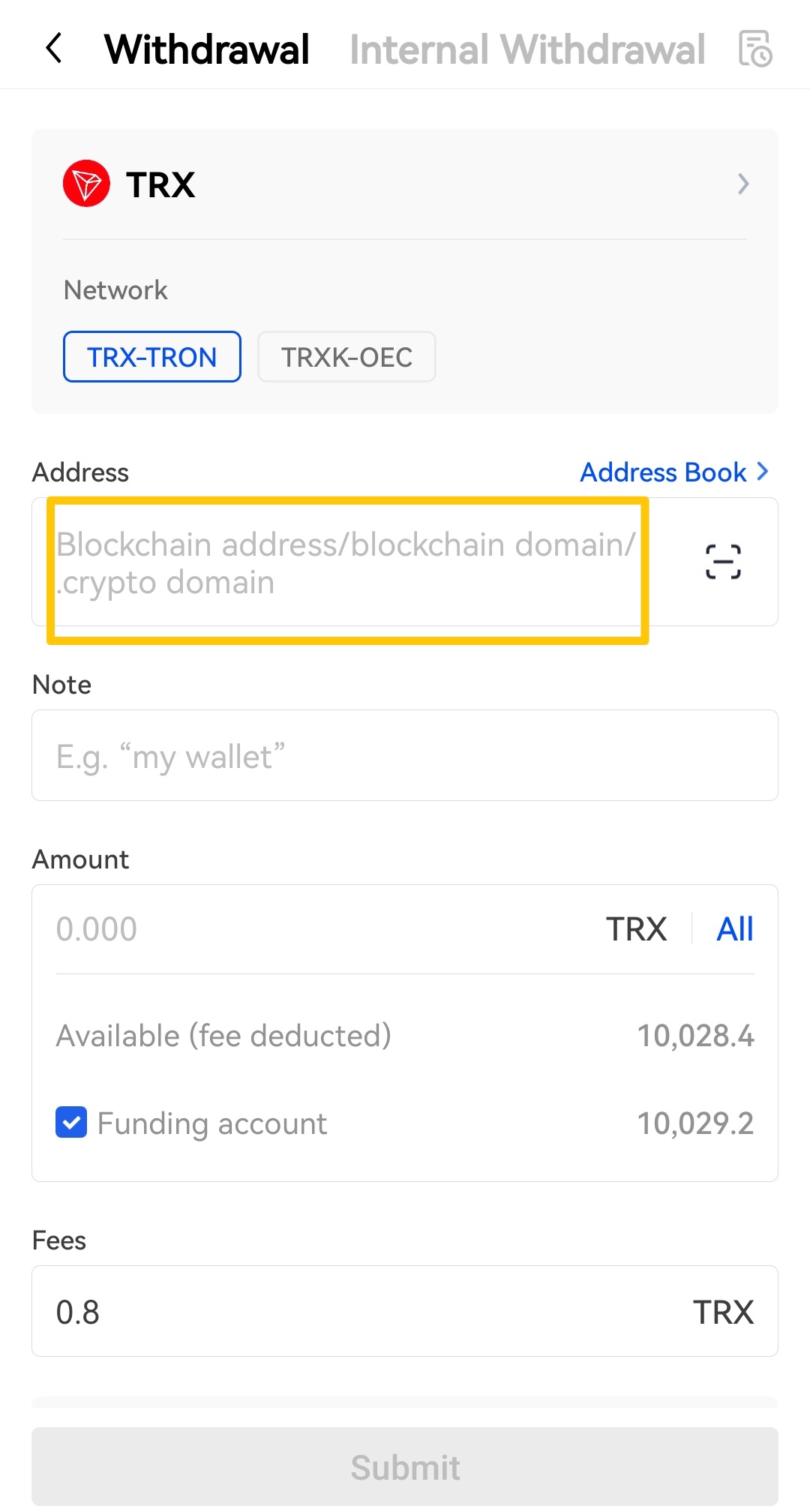
그러면 이런 화면이 나옵니다. 여기 address에 비트겟 트론 지갑 주소를 복사 붙여넣기 해주면 됩니다.
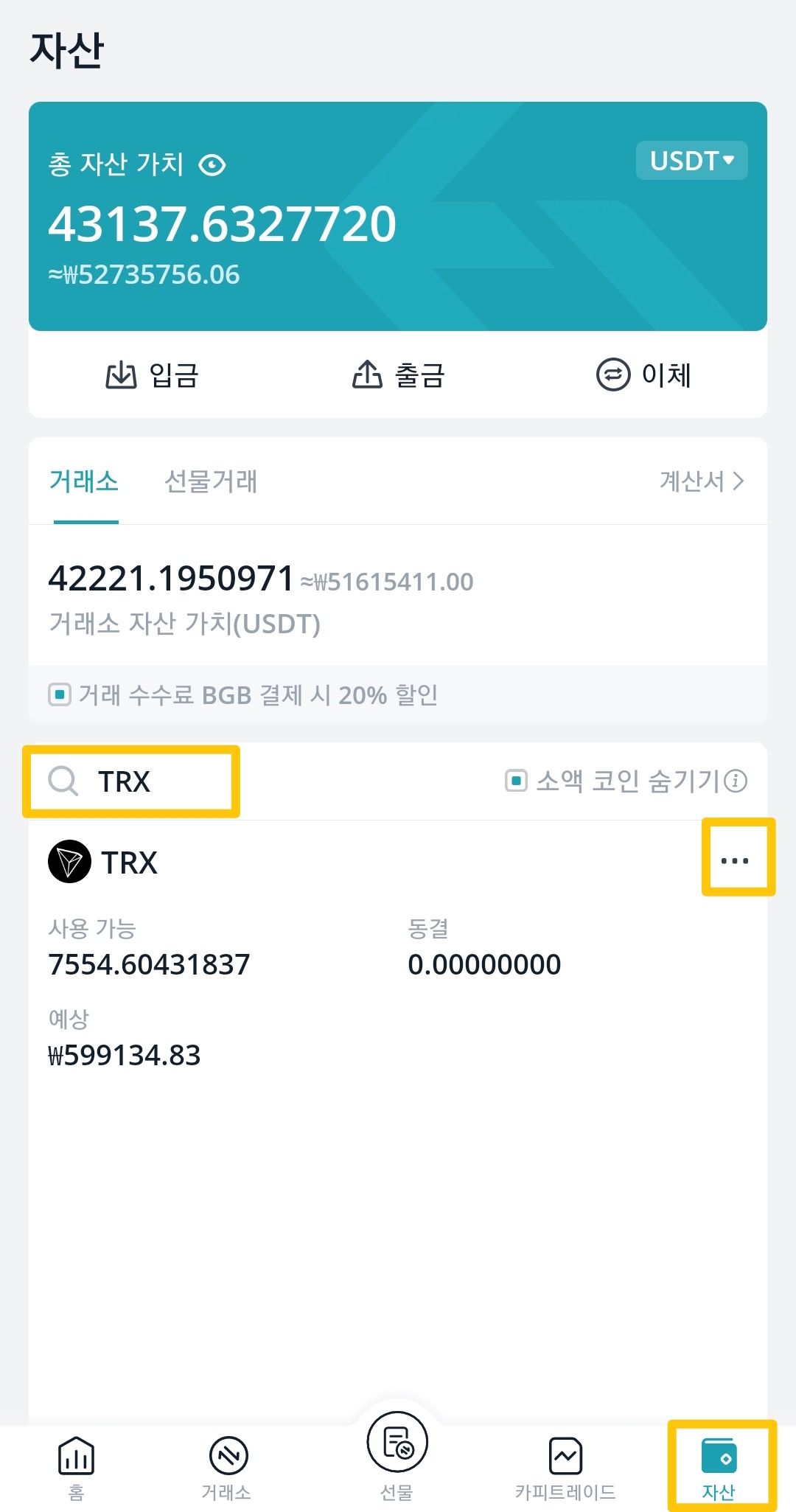
비트겟 어플에 들어가서 오른쪽 하단의 자산을
클릭 후 "코인검색:TRX"를 검색을 해줍니다.
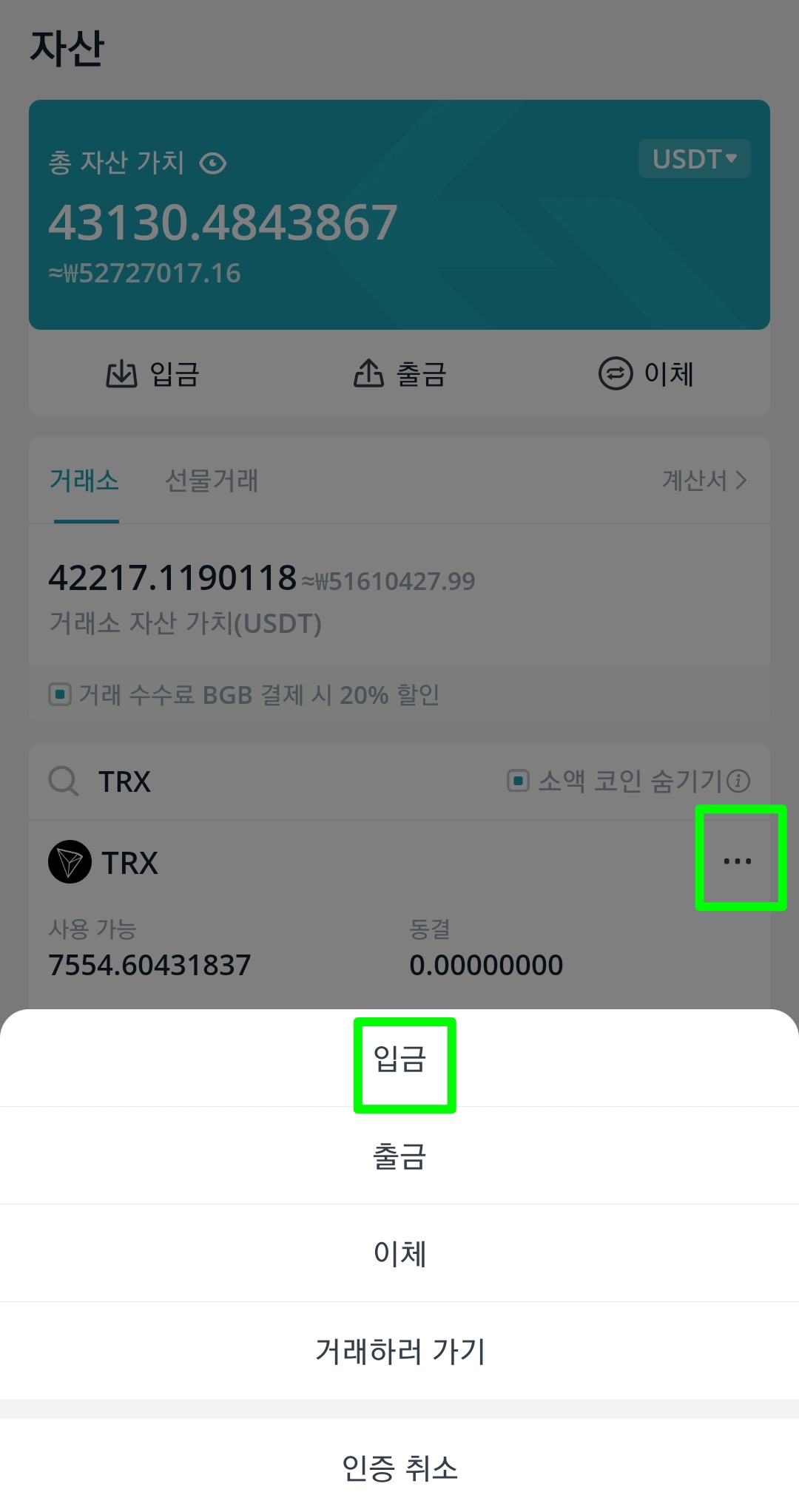
TRX 오른쪽 옆에 ...을 클릭해줍니다.
그리고 입금을 눌러줍니다.
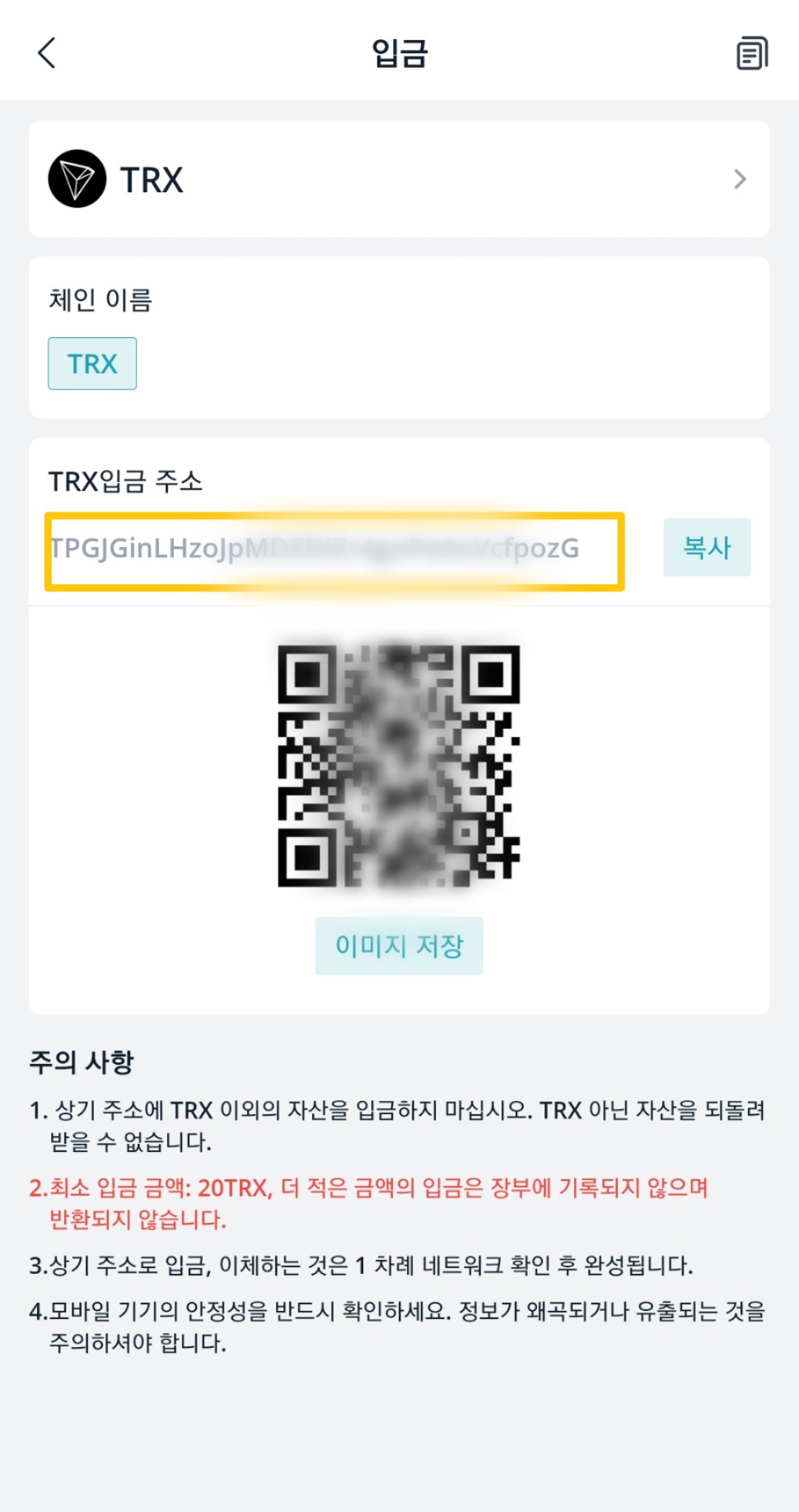
그러면 TRX 입금 주소가 나옵니다.
(지갑 주소가 안나온다면 비트겟 KYC 인증을 안한겁니다)
KYC 인증을 안했다면 아래 링크를 참고해주시면 됩니다.
Bitget(비트겟) KYC 인증하는 방법 설명
비트겟 거래소는 이제 트래블룰로 인해 KYC 인증을 필수적으로 해야합니다. 그렇지 않으면 비트겟 입금 주소가 안뜨는 일이 발생합니다. 여러분들이 비트겟을 이용하다가 갑자기 출금이 막히거
yolrowa2.tistory.com
트론 주소가 나왔으면 복사를 클릭해줍니다.
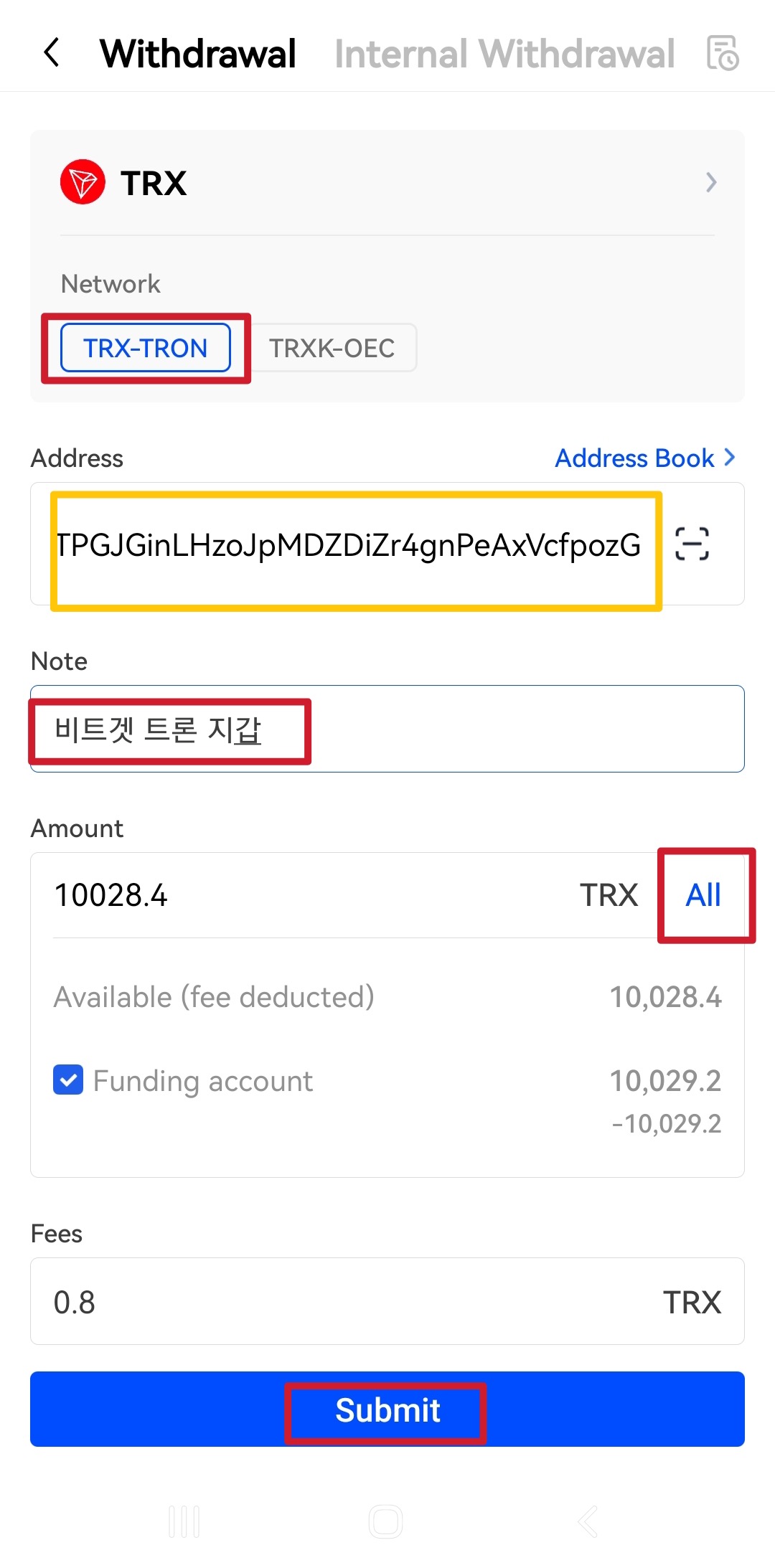
여기에 복사 붙어넣기를 해주면 됩니다.
그리고 위 사진처럼 입력해주시면 되겠습니다.
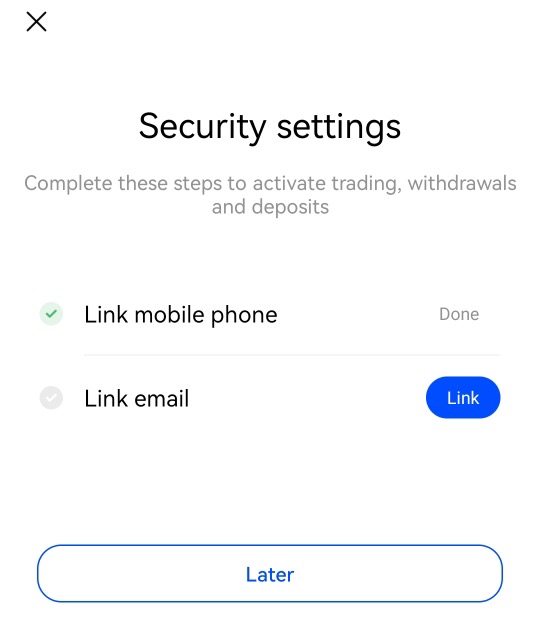
바로 보내지는 분들도 있겠지만 위 사진처럼 Security settings(보안 설정)을 하라는 말이 나오는 분도 있을겁니다.
OKX에서 출금을 하려면 휴대전화 인증 뿐만 아니라 이메일 인증도 하라고하면 좋다고 하네요.
이메일 인증과정에서 인증 코드를 못 찾으시는 분도 있을텐데 3번째 줄을 확인하면 여섯자리숫자가 보이실겁니다.
이렇게 해주고 Submit를 눌러주시면,문자랑 이메일 인증을 완료해서 비트겟으로 보내실 수 있습니다.
딱 한번만 하면 2분이면 업비트->OKX->비트겟으로 코인을 보내실 수 있을겁니다.
'암호화폐 > 코인 정보' 카테고리의 다른 글
| 빗썸-> 해외거래소 트래블룰 입금 방법 (0) | 2022.04.02 |
|---|---|
| 바이낸스 KYC 신원인증 방법 간단 정리 (0) | 2022.04.02 |
| Bitget(비트겟) KYC 인증하는 방법 설명 (0) | 2022.04.02 |
| 국내 암호화폐 거래소 트래블룰 완벽 분석, 정리 (0) | 2022.03.13 |
| 센트럴리티(CENNZ) 코인 시세 및 전망 분석 (0) | 2022.03.11 |




댓글